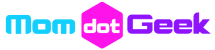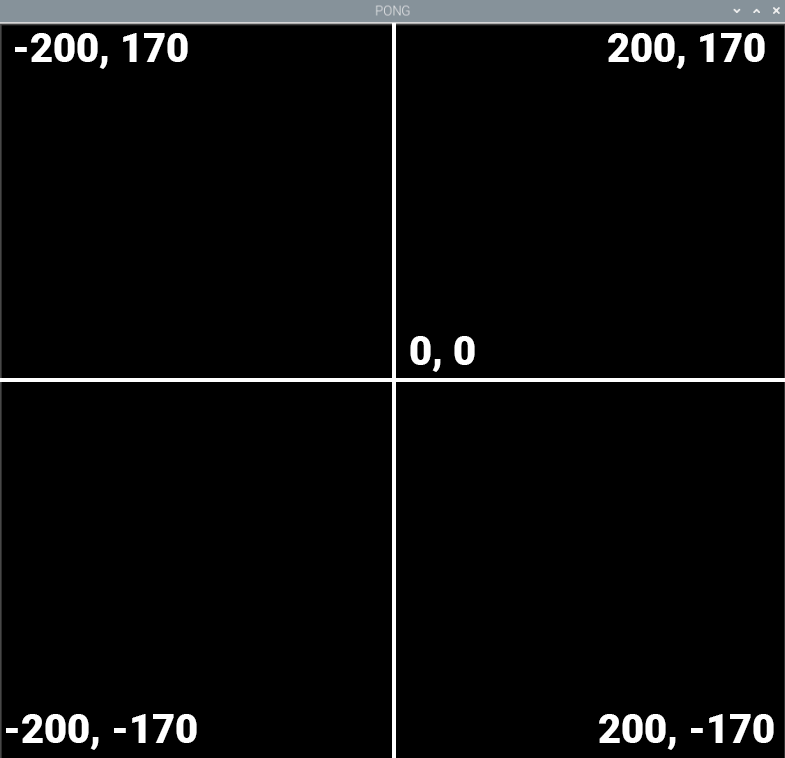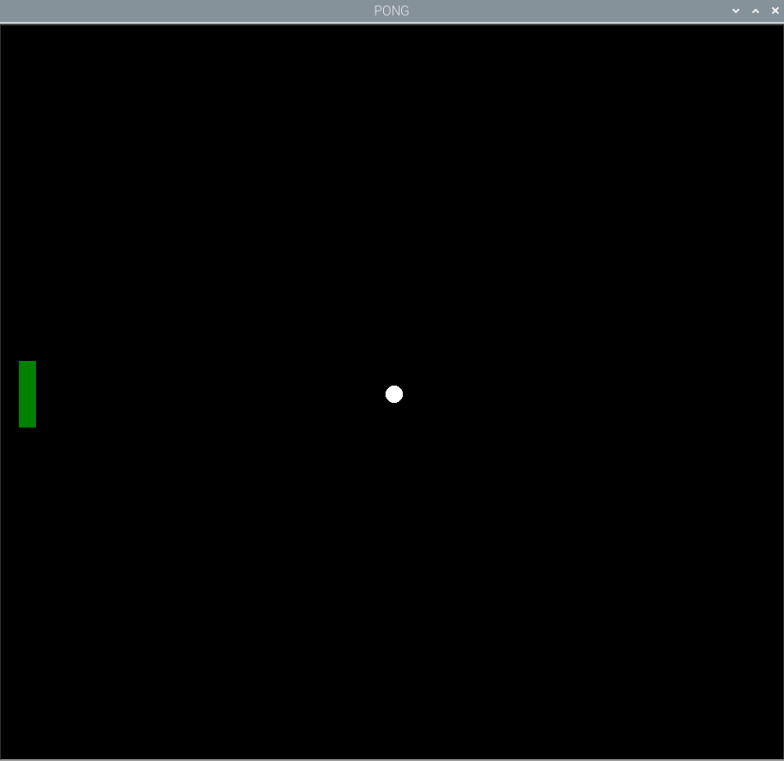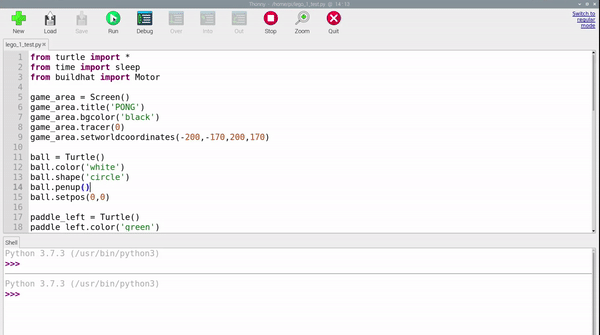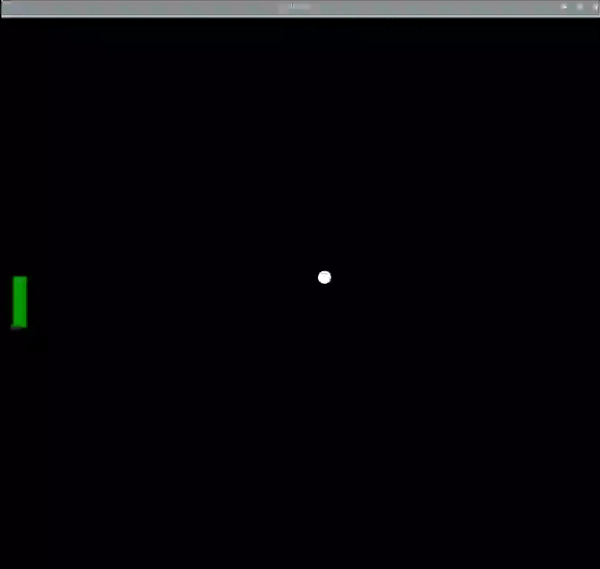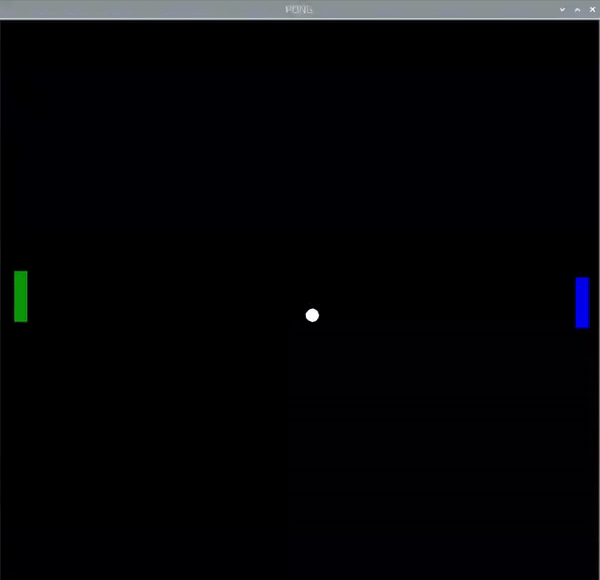Introduction
Dans ce projet, tu vas utiliser le Raspberry Pi Build HAT, un encodeur et une roue de moteur LEGO® Technic™, ainsi que la bibliothèque Python Turtle pour fabriquer un contrôleur de jeu simple que tu pourras utiliser pour jouer à Pong.
Note
Pong est l'un des premiers jeux vidéo d'arcade, sorti à l'origine en 1972 par Atari. Il s'agit d'un jeu de ping-pong aux graphismes simples en deux dimensions. Les joueurs contrôlent des palettes de chaque côté de l'écran, qu'ils utilisent pour frapper une balle dans un sens ou dans l'autre.
Tu vas:
- Apprendre à lire les degrés de rotation des moteurs LEGO® Technic™.
- Apprendre à dessiner et à déplacer des graphiques de tortue à l'aide de moteurs LEGO® Technic™.
- Apprendre à détecter les collisions entre les graphiques à l'aide des coordonnées x et y.

Tu auras besoin de :
- Un Raspberry Pi
- Un Raspberry Pi Build HAT
- Un moteur LEGO® Technic™
Logiciels
- Python 3
- La librairie Build HAT Python
Avant de commencer, tu dois avoir configuré ton ordinateur Raspberry Pi et attaché ton Build Hat:
Monte ton Raspberry Pi sur la plaque LEGO Maker à l'aide de boulons et d'écrous M2. Et assure-toi que le Raspberry Pi se trouve sur le côté sans le « bord » :

Le montage du Raspberry Pi de cette façon permet un accès facile aux ports ainsi qu'à l'emplacement de la carte SD. La plaque Maker te permettra de connecter plus facilement le Raspberry Pi à la structure principale de ton tableau de bord.
Aligne le Build HAT avec le Raspberry Pi, en t'assurant que tu pourras voir l'étiquette This way up. Assure-toi que toutes les broches GPIO sont couvertes par le HAT et appuye fermement.

Tu dois maintenant alimenter ton Raspberry Pi à l'aide de la prise jack 7,5V du Build HAT, ce qui tu permettras d'utiliser les moteurs.
Si tu ne l'as pas encore fait, configure ton Raspberry Pi en suivant ces instructions :
Configuration du Raspberry PiUne fois que le Raspberry Pi a démarré, ouvre l'outil de configuration du Raspberry Pi en cliquant sur le bouton Raspberry Menu et en sélectionnant « Preferences » puis « Raspberry Pi Configuration ».
Clique sur l'onglet “interfaces” et met les option comme l'image si dessous:
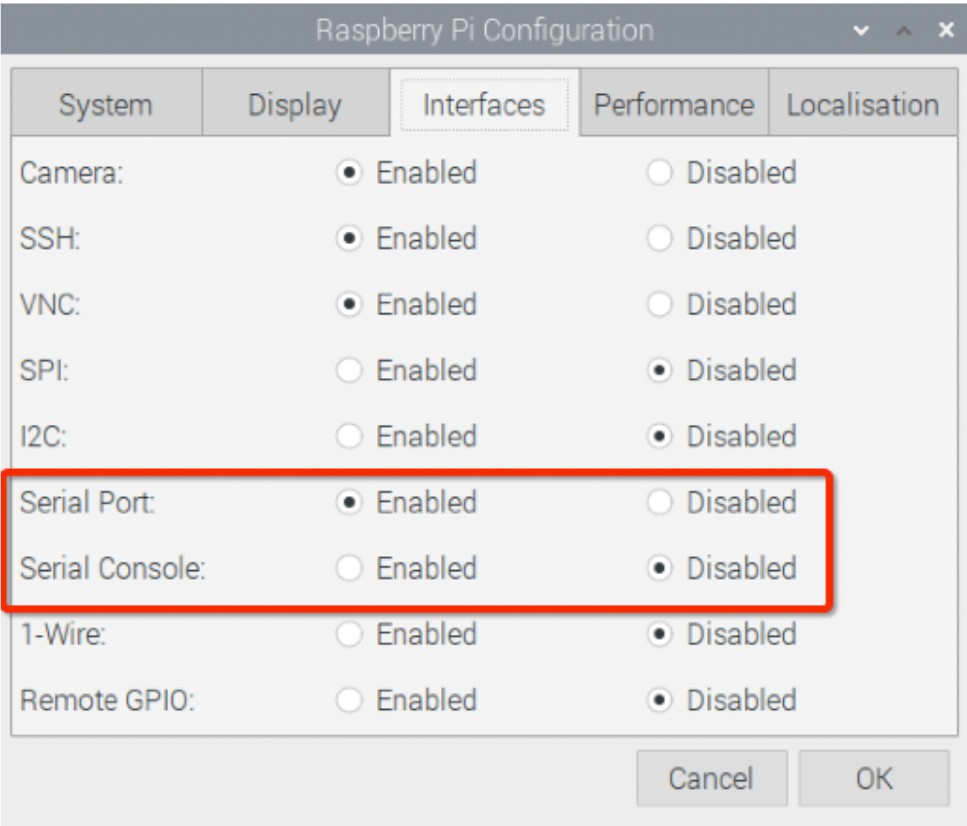
Tu vas devoir installer la librairie Python pour le build Hat avec la commande suivante:
Ouvre une fenêtre de terminal sur ton Raspberry Pi en pressant Ctrl+Alt+T.
A l'invite de commande, tape:
sudo apt install python3-build-hat
Appuie sur Enter et attend le message “installation completed”.